电脑安新系统还是老系统好?笔记本装系统教程【图示】
发布时间:2025-07-03 10:55:21

系统版本:win10专业版
U盘:8GB或以上的空白U盘
装机制作工具:电脑店u盘启动盘制作工具(点击红色字体即可下载)
二、U盘重装系统准备工作
1、提前查询启动热键: 要进入BIOS设置U盘启动,首先别忘了BIOS的入口,也就是启动热键。它可不是随便哪个键都能跳进去的哦!
2、系统的数据备份与还原: 在系统大变脸之前,得先给重要文件来个“备胎”。备份一下重要的东西,免得系统重装后哭天抹泪。这样还能享受备份还原的“魔法时刻”哦!
3、下载win10的系统镜像:
要下载Windows 10的系统镜像,首先进入MSDN网站主页面。在页面左侧选择所需的镜像类型,然后在右侧选择你需要的版本。接着,复制下载链接,打开迅雷即可自动开始下载。

三、U盘重装系统教程
1、制作u盘启动盘
a. 百度搜索【电脑店】进入官网,将栏目切换到【下载中心】,点击【立即下载】,即可下载 u盘启动盘制作工具。

b. 下载完成,解压并打开即可开始制作。
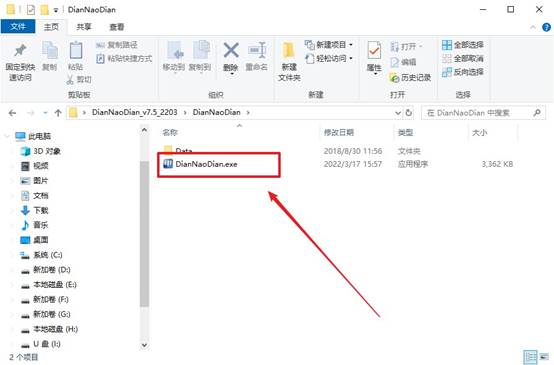
c. 工具会自动识别u盘,默认【启动模式】和【分区格式】,点击【全新制作】。
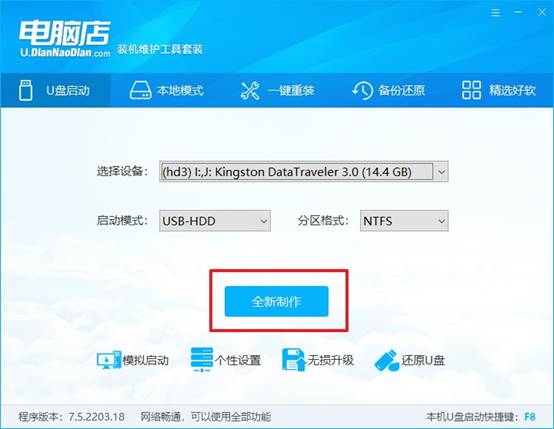
d. 弹出格式化提示,点击【确定】开始制作,等待完成即可。
2、设置u盘启动
a. 在电脑店首页即可查询u盘启动快捷键,主要用于设置进入BIOS的启动项设置界面。

b. u盘启动盘连接电脑,重启出现开机画面,按u盘启动快捷键进入BIOS设置界面。
c.在启动项设置界面,大家找到u盘启动盘,选中后回车确认就可以了。
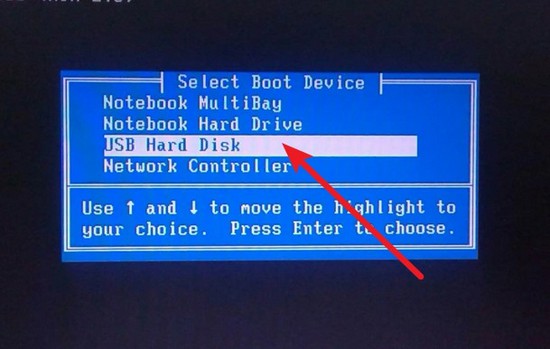
d. 再次重启后,电脑会进入电脑店winpe主菜单,新机型电脑选择【1】,旧机型选择【2】,回车。
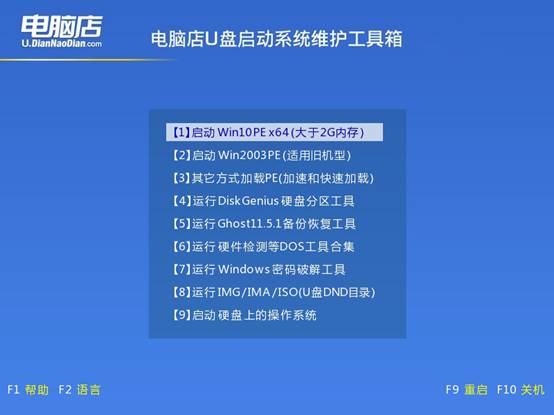
3、u盘装系统
a. u盘启动后即可进入电脑店winpe,双击打开【电脑店一键装机】。
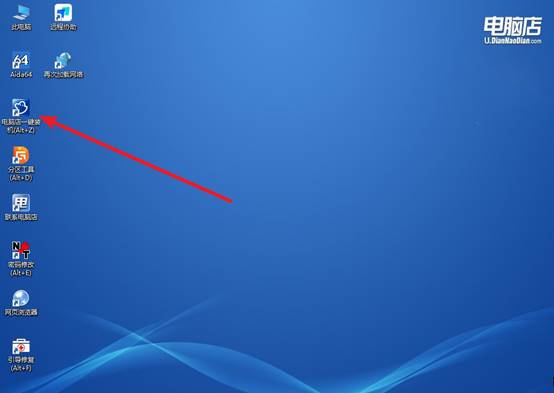
b. 如下图所示,选择镜像和系统分区,点击【执行】即可开始安装。
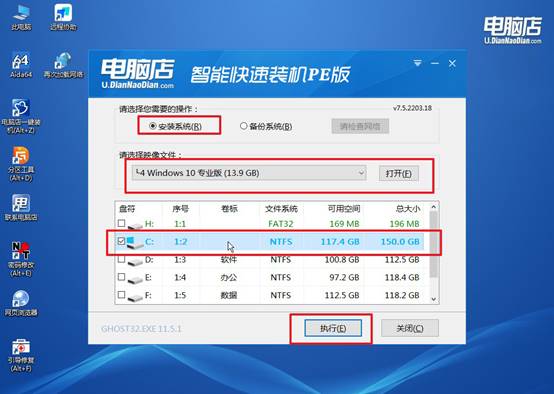
c. 在还原操作中,可默认选项,点击【是】,接下来会自动安装系统。
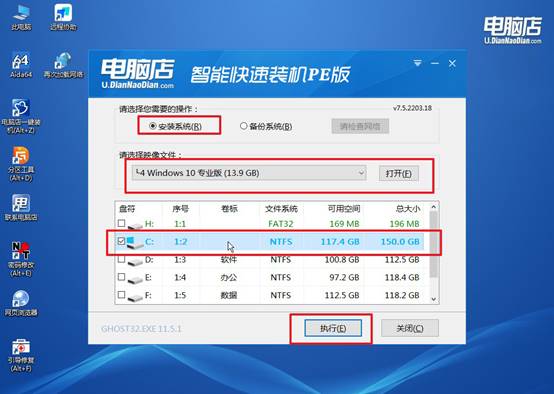
d、等待计算机重启部署,安装完成后即可进入win10系统!
四、U盘重装系统相关问题
win10重装系统怎么安装驱动?
方法一:通过【Windows更新】自动安装驱动(推荐)
打开“设置” → “更新和安全” → “Windows 更新”;点击“检查更新”,等待系统下载并安装驱动;重启电脑即可完成大部分驱动的自动部署。
方法二:使用【驱动精灵 / 驱动人生】等工具一键安装(通用)
在另一台电脑上下载驱动精灵网卡版(带万能网卡驱动);拷贝到重装系统后的电脑上安装;打开后会自动扫描设备,提示“缺失驱动”;一键下载安装所有建议驱动即可。
方法三:去【电脑品牌官网下载驱动】(最稳定)
用手机或另一台电脑访问品牌官网下载页(如 Dell Support);输入你的电脑型号或自动识别;下载对应版本的驱动(尤其是芯片组、显卡、声卡、网卡);拷贝到本机安装即可。
以上就是本次笔记本装系统教程【图示】的全部内容了。当然,如果你用的是新款i5/i7处理器,8GB以上内存,再配一块固态硬盘,那安装Win11就是顺理成章的选择,不但体验更流畅,还能享受到更全面的安全补丁和系统功能。所以,请根据自己的电脑情况来安装系统吧。
